- Scoprire EaseUS
- Chi Siamo
- Recensioni & Premi
- Contatta EaseUS
- Rivenditore
- Affiliato
- Mio Conto
- Sconto Education
Le 10 migliori app Scanner PDF per Windows/Android/iOS
Modificato da Anna 14/09/2025 PDF Editor | Soluzioni
Una volta le aziende dovevano affidarsi ai fax o al servizio di spedizione notturna per spedire copie fisiche di documenti importanti. Oggi i file, invece, si possono convertire addirittura in formato ricercabile oltre a scansionarli e inviarli ad altri. Sono diverse le ragioni che spingono le persone a esportare i file in PDF.
È un ottimo modo per condividere documenti con gli altri, da una sola pagina PDF creata per un progetto di classe a un grande file di 100 pagine per la proposta di un progetto. Questo articolo presenta alcune delle migliori app Windows, Android e iOS per poter scansionare i file, si può scegliere la più appropriata tra questi strumenti.
Le 3 migliori app Scanner PDF gratuite per Windows
Quando si scansionano PDF su Windows serve un software che si colleghi allo scanner. Se si possiede uno scanner, i software elencati di seguito permettono la digitalizzazione dei file.
Una volta scansionato il file, si può scegliere di salvare il documento nella cartella immagini e poi ovunque si voglia. Ogni software ha le sue caratteristiche così da poter scegliere di conseguenza.
1. Adobe Acrobat
Adobe Acrobat ha strumenti che permettono di scansionare più pagine e aggiungerle a un singolo file PDF. Il programma si connette direttamente allo scanner e poi offre una serie di opzioni per scansionare il documento.
Include, inoltre, uno strumento OCR (Riconoscimento ottico dei caratteri) che crea testo ricercabile nel documento. Oltre a scansionare il file, l'applicazione serve da lettore PDF su cui si possono aggiungere commenti, evidenziare il testo e anche firmare.
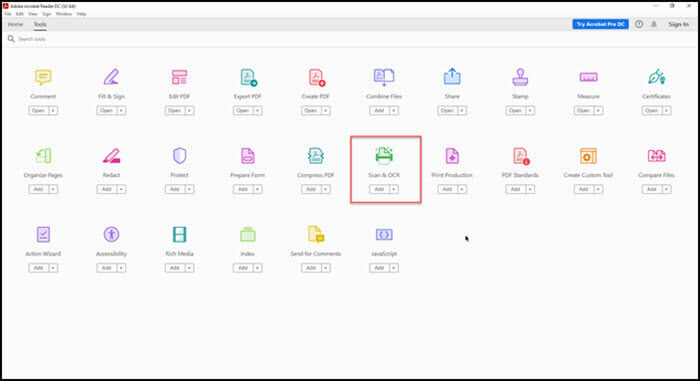
Pro:
- Scansiona facilmente più documenti per creare un unico PDF;
- la digitalizzazione dei documenti può avvenire attraverso la funzionalità Scansiona e OCR;
- poter modificare il PDF sui dispositivi.
Contro:
- Troppo complesso;
- molte funzionalità sono a pagamento.
URL: https://acrobat.adobe.com/in/en/acrobat.html
2. Fax e Scanner di Windows
È un software classico integrato in Windows che può sia faxare sia scansionare. È tipicamente usato quando si deve scansionare un documento e mandarlo via fax. Lo si può usare anche per scansionare e salvare sul computer il file in PDF.
Il software dispone delle funzionalità faxa e scansiona in modalità separate. Il programma, oltre a offrire l'opzione per gestire tutti i fax come e-mail e scansioni, memorizza anche copie dei documenti scansionati e li manda via e-mail, fax o li stampa come PDF.
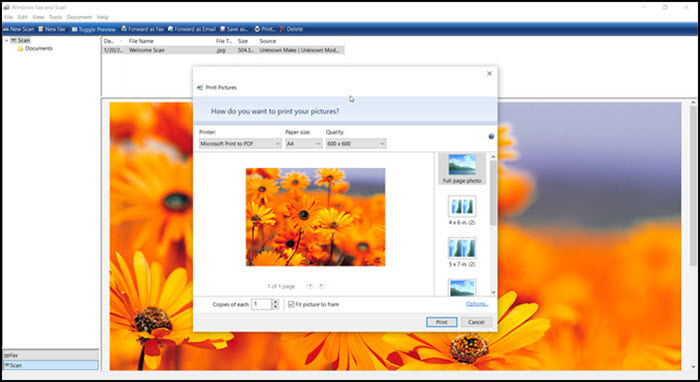
Pro:
- integra sia il fax sia lo scanner;
- crea documenti PDF con opzioni di qualità e dimensioni pagina;
- soluzione completa per la gestione dei file PDF.
Contro:
- Troppi passaggi per creare un PDF;
- interfaccia obsoleta.
3. Scanner Windows
Se si possiede uno scanner si possono facilmente scansionare documenti e immagini grazie all'app moderna di Microsoft: Scanner Windows.
È un'applicazione scanner a tutti gli effetti rispetto alle app classiche. Offre le specificità colore, opzioni di connessione a più scanner, impostazioni di salvataggio predefinite e molto altro.
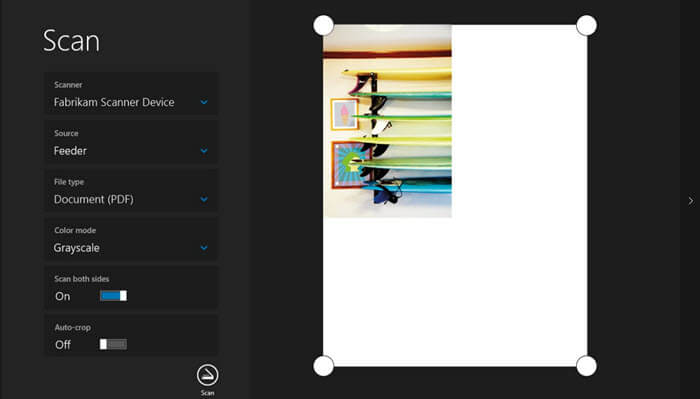
Pro:
- scansiona entrambi i lati con l'opzione di ritaglio automatica;
- scansiona in scala di grigi;
- supporto dimensioni pagina.
Contro:
- Nessuna opzione per organizzare i file;
- non è facile scansionare più pagine di un documento.
URL: https://www.microsoft.com/en-in/p/windows-scan/9wzdncrfj3pv
Le 4 migliori app Scanner PDF gratuite per iPhone
Gli iPhone dispongono delle migliori fotocamere sul mercato rendendoli ideali per far foto ai documenti, ma non è l'unico modo per farlo, ci sono dozzine di applicazioni sull'App Store che scansionano tutti i documenti.
1. Scanner Pro
Gli iPhone sono dotati di uno scanner per PDF integrato nell'app della fotocamera, ma non è semplice gestire i file PDF nella fase successiva allo scatto delle foto, però, grazie ad app esterne come Scanner Pro, non è più un problema.
Oltre a poter scansionare più pagine e creare un unico PDF, l'applicazione offre anche la possibilità di scansionare contratti, ricevute, documenti d'identità, libri e e-book. Grazie al sistema OCR si possono convertire immediatamente le copie cartacee in copie digitali ricercabili.
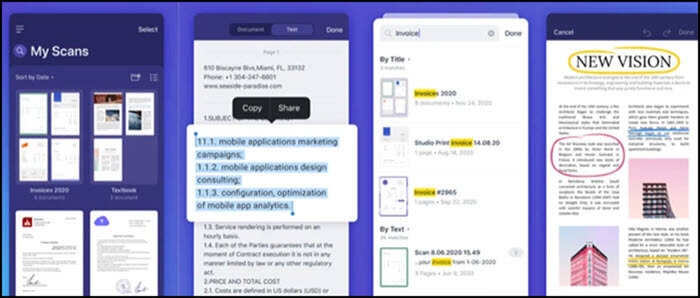
Pro:
- OCR per la ricerca di testo e ottimizzazione dei flussi di lavoro;
- proteggere i PDF tramite password;
- sincronizzazione iCloud.
Contro:
- secondo quanto riferito, un uso prolungato rende l'app difettosa;
- con documenti di molte pagine l'app presenta dei problemi.
URL: https://apps.apple.com/app/apple-store/id333710667
2. SwiftScan
SwiftScan è l'app ideale per chi sta cercando scansioni in alta qualità con oltre 200 DPI di risoluzione. Combinando questa funzionalità con la specificità colore e la riduzione dell’effetto mosso si ottiene una scansione perfetta. Inoltre, si possono sincronizzare vari cloud, come: iCloud, Dropbox, Google Drive e molti altri.
SwiftScan è l'app ideale per chi sta cercando scansioni in alta qualità con oltre 200 DPI di risoluzione. Combinando questa funzionalità con la specificità colore e la riduzione dell’effetto mosso si ottiene una scansione perfetta. Inoltre, si possono sincronizzare vari cloud, come: iCloud, Dropbox, Google Drive e molti altri.
La funzionalità OCR è pratica per cercare del testo, offre opzioni per aiutare le persone a inviare in fretta scansioni via e-mail o caricarle sui vari cloud.
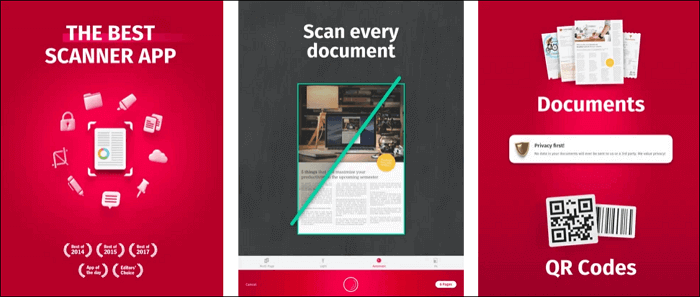
Pro:
- scansioni in alta qualità oltre i 200 DPI di risoluzione;
- diverse specificità colore, ottimizzazione automatica, riduzione effetto mosso;
- integrazione dei cloud.
Contro:
- molte funzionalità sono a pagamento.
URL: https://apps.apple.com/app/apple-store/id834854351
3. JotNote Scansione
È lo scanner perfetto per chi vuole digitalizzare notazioni musicali, disegni su lavagna o qualsiasi cosa disegnata a mano. L'app offre funzionalità avanzate per scansionare, incluse modifiche di contrasto, luminosità e aggiunta dell'effetto simile carta.
Si possono convertire più pagine facilmente e sincronizzarle con i servizi cloud. L'app dispone anche di funzionalità aggiuntive, inclusa la protezione con password per assicurarsi che nessun altro abbia accesso ai file scansionati.
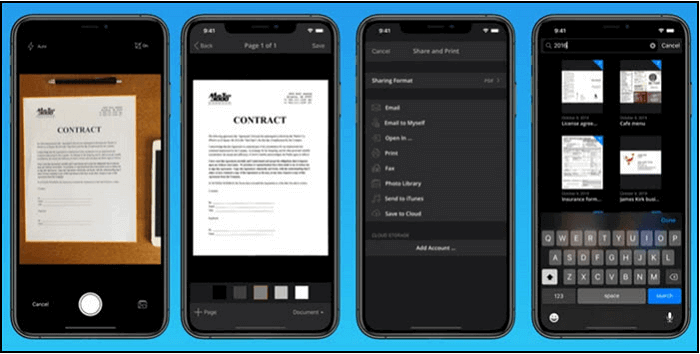
Pro:
- Scansioni avanzate con specificità colore;
- caricamento automatico su spazi di archiviazione online;
- supporto schizzi e notazioni musicali.
Contro:
- Non è ideale per scansionare documenti con delle pieghe.
URL: https://apps.apple.com/us/app/jotnot-scanner-app-pro/id307868751
4. Genius Scan
È un'applicazione potente che può scansionare e condividere più documenti in alta qualità sia in formato PDF sia immagine. L'app eccelle nel creare PDF di più pagine usando la correzione della distorsione, rimuovendo le ombre e i difetti.
La funzionalità OCR permette di creare PDF ricercabili, inoltre offre una ridenominazione intelligente dei documenti semplificando la creazione e la gestione dei PDF.
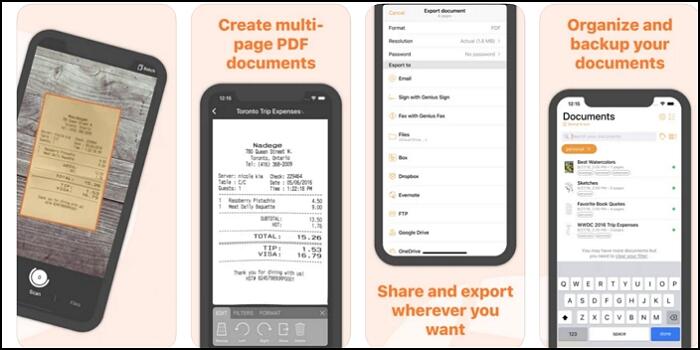
Pro:
- individua i bordi dei documenti, li raddrizza ed elimina le ombre;
- sono disponibili sia la modalità bianco e nero sia a colori;
- scansione in serie.
Contro:
- manca la condivisione a tutti i servizi;
- il backup su cloud avviene tramite il proprio servizio di backup.
URL: https://apps.apple.com/in/app/genius-scan-pdf-scanner/id377672876?mt=8&ign-mpt=uo%3D4
Le 3 migliori app Scanner PDF per Android
Android offre molte applicazioni che scansionano documenti e li convertono in PDF, di seguito le migliori consigliate:
1. Office Lens
Questa app ufficiale Microsoft scansiona documenti e appunti a mano in PDF, Word, OneNote o PowerPoint. Si può convertire qualsiasi documento in un file PDF, inclusi: testi, documenti di business e dispense di classe.
Una delle funzionalità migliori quando si scansiona con quest'app è l'individuazione automatica dei bordi una volta puntata la fotocamera sul documento, questo assicura una scansione precisa che taglia le parti extra.
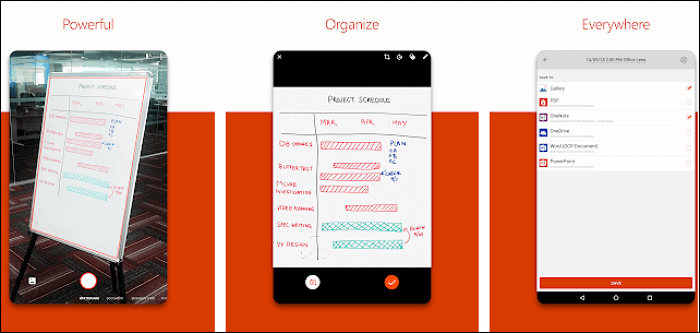
Pro:
- Pro: nessuna pubblicità e nessun pagamento interni all'app;
- scansiona appunti scritti a mano;
- integra OneDrive.
Contro:
- Integra solo i servizi Microsoft;
- nessuna opzione per scansionare e aggiungere più documenti.
URL: https://play.google.com/store/apps/details?id=com.microsoft.office.officelens
2. TurboScan
Questa app, come le altre, scansiona documenti in PDF ma con un approccio diverso: scatta tre foto dello stesso documento per poi combinarle e ricavarne il prodotto migliore.
Grazie alla tecnologia Surescan che utilizza uno scanner di precisione, se si hanno più pagine da scansionare, si possono scattare foto una via l'altra combinandole in una senza dover aspettare.
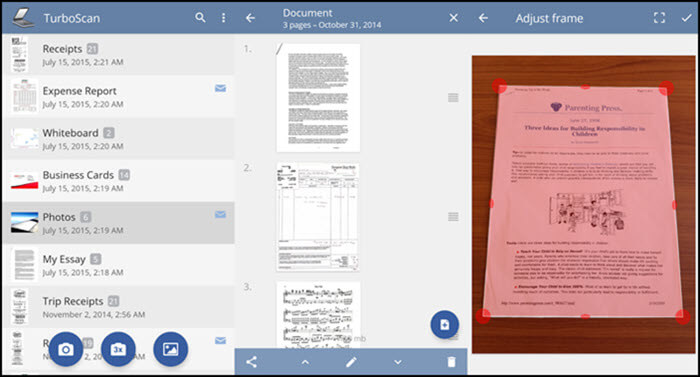
Pro:
- riorganizzazione dei documenti scansionati;
- gestione dei documenti scansionati per uso futuro;
- immediata correzione colore delle immagini per una maggiore leggibilità.
Contro:
- Non scansiona bene i documenti senza i margini;
- Molti pagamenti extra all'interno dell'app.
URL: https://play.google.com/store/apps/details?id=com.piksoft.turboscan.free
3. Smart Doc Scanner
Quest'applicazione offre una delle migliori funzioni di rilevamento bordi grazie alla possibilità di impostare le cornici durante la scansione. Questa funzione, combinata alle impostazioni avanzate della fotocamera e al supporto OCR, rende Smart Doc Scanner un potente strumento per creare file PDF.
Si può usare la modalità scansione in serie, se si hanno più pagine da scansionare, con zoom intelligente per vedere meglio i documenti. Inoltre, l'app offre il controllo ortografia e la correzione del testo dei risultati OCR.
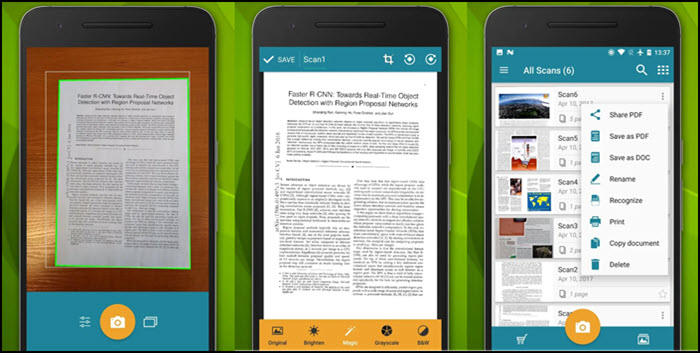
Pro:
- rilevamento bordi in tempo reale;
- supporto OCR;
- zoom intelligente per leggere facilmente i documenti.
Contro:
- non permette di salvare il documento PDF in una cartella specifica;
- impossibile disattivare il timer per gli scatti in serie.
URL: https://play.google.com/store/apps/details?id=com.mobilicy.docscanner
Consiglio: PDF Editor per Windows
Gli strumenti presentati nei paragrafi precedenti permettono di scansionare documenti ed esportarli in formato PDF, ma se ci sono delle imprecisioni e serve intervenire direttamente sul PDF o lo si vuole arricchire aggiungendo dei contenuti, allora ci vuole un editor che offre strumenti di modifica per la gestione del PDF. EaseUS PDF Editor è la scelta migliore per gli utenti Windows.
Sia che si voglia ruotare, dividere o unire diversi PDF in un'unico documento PDF, il software dispone di strumenti per tutte le modifiche. La sua funzionalità OCR permette di modificare contenuti direttamente sul PDF, cancellarne parti non necessarie o aggiungere del testo. Per facilitare la lettura dei PDF si possono anche aggiungere dei numeri di pagina.
EaseUS PDF Editor
- Permette di ridurre manualmente le dimensioni del file PDF per salvare spazio in archivio;
- Supporta i formati file più usati;
- Aggiunge immagini al PDF facilmente;
- Supporta la conversione da Word, Excel e PowerPoint in PDF;
- Rimuove eventuali protezioni password dai PDF.
Questo strumento per la modifica di PDF è molto intuitivo, anche i meno esperti non avranno alcun problema a usarlo. Per scaricarlo cliccare sul link.
In conclusione
A volte è frustrante dover importare documenti nel computer scansionandoli, sicuramente avere uno scanner, un software e uno spazio dove archiviare i file scansionati sarebbe d’aiuto.
Per fortuna ci sono molti programmi gratuiti che aiutano chi è alle prime armi. L'articolo ha introdotto alcuni di questi strumenti per Windows, Android e iOS utili a creare scansioni in alta qualità, a convertire documenti in file PDF oppure a compilare e a salvare i moduli.



